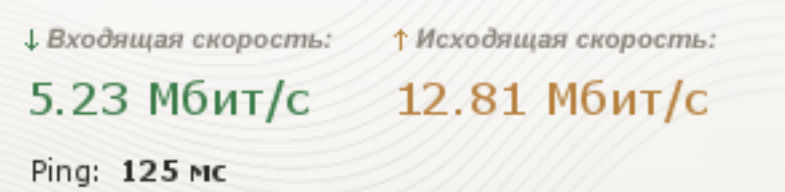В статье подробно расписана процедура анализа скорости интернета от провайдера «Дом.ру» и способы ее повышения своими силами. Приведенный материал будет полезен не только клиентам этого оператора связи, но и любым пользователям глобальной паутины, так как описанные здесь процедуры применимы ко всем подключениям.
От чего зависит скорость интернета
Основным параметром, непосредственно влияющим на скорость передачи данных, является выбранный тариф, ведь большая часть провайдеров редко предоставляет сервис на уровне выше заявленного в договоре. Все остальные факторы воздействуют на качество предоставляемой линии связи. Их можно разделить на три группы: управляемые провайдером, управляемые абонентом и никем из заинтересованных сторон не управляемые.
Факторы, управляемые провайдером:
- Качество и современность установленного у оператора связи сетевого оборудования.
- Качество монтажа кабельных линий и соединителей.
- Загруженность сети доступа пользователей к интернету.
Факторы, управляемые пользователями:
- Качество и современность сетевого оборудования, установленного у пользователя (роутеры, сетевые коммутаторы и т. д.).
- Качество кабельных линий и соединителей, находящихся в доме.
- Характеристики сетевых карт клиентских устройств (поддержка мобильными телефонами, планшетами, ноутбуками современного стандарта WiFi11n, гигабитный сетевой адаптер ПК и т.д.).
- Функционирование программ, загружающих сеть (торрент, антивирус и т.д.).
- Присутствие в системе вирусов и троянских программ.
Факторы, никем из заинтересованных сторон не управляемые:
- Качество каналов, находящихся вне сети «Дом.ру».
- Нагрузка на сервера глобальной паутины и их работоспособность.
- Удаленность от роутера и материал межкомнатных стен, дверей.
Способы проверить скорость интернета от Дом.ру
После завершения тестирования на экране появляются два результата – для исходящего и для входящего подключений. Эти значения отображаются либо в Мбит/с, либо в МБайт/с.
На официальном сайте
Абонентам «Дом.ру» проще всего проверить скорость подключения на официальном сайте организации. Для этого:
- Перейдите по ссылке st.domru.ru
- Ожидайте окончания поиска оптимального сервера.
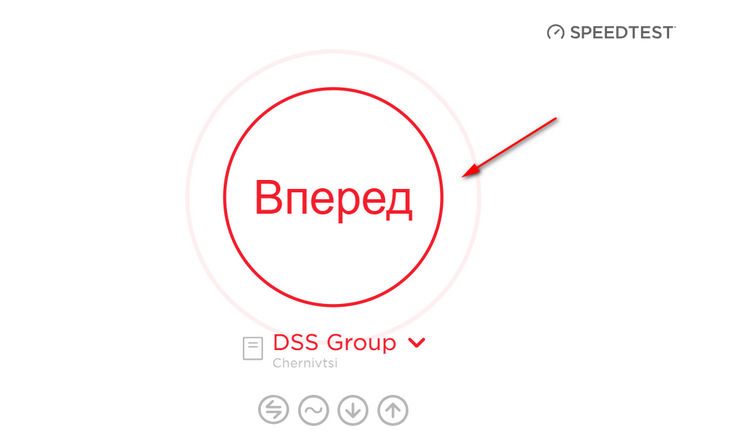
- Если программа выбрала сервер сторонней организации, то вручную укажите запись с названием «Дом.ру».
- Отключите все приложения, влияющие на трафик (торрент-клиент, антивирус т. д.).
- Кликните на кнопку «Вперед» и ожидайте окончания тестирования.
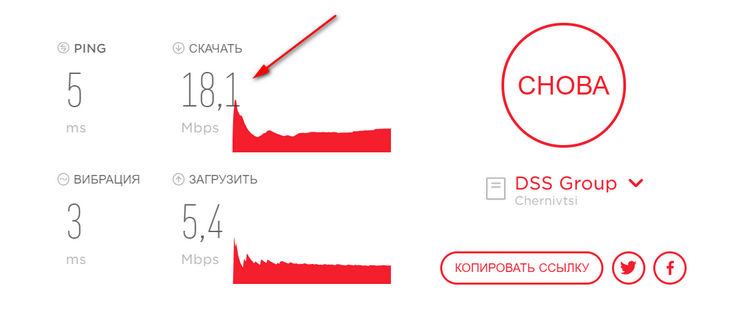
Многие пользователи не доверяют результатам тестирования трафика собственными утилитами провайдера и не безосновательно, так как эти программы страдают недостаточной точностью измерений. Бесплатно можно воспользоваться независимыми сервисами анализа подключения к интернету. Рассмотрим работу с наиболее популярными среди них.
speedtest.net
Перейдите на страницу speedtest.net/ru, затем:
- дождитесь окончания выбора оптимального сервера;
- если программа указала сторонний сервер, нажмите на ссылку «Поменять сервер» и выберите запись с названием «Дом.ру»;
- нажмите на кнопку «Начать» и дождитесь отображения результата.
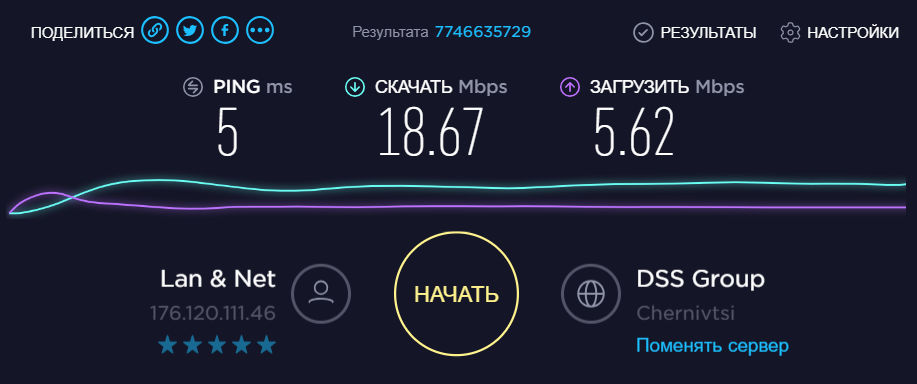
2ip.ru
0Перейдите по ссылке 2ip.ru/speed, затем:
Среди всех аналогичных сервисов, 2ip показал самые сильные отклонения от реальной скорости.
Яндекс.Интернетометр
Перейдите на yandex.ru/internet/, затем:
- если программа неправильно определила ваш регион, нажмите на кнопку «Измерить» и введите название города;
- обновите страницу и нажмите «Измерить».
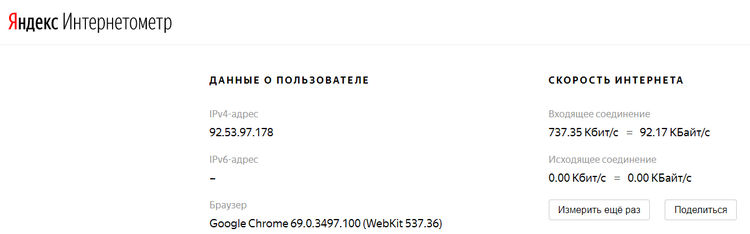
Интернетометр от Яндекса показал странный результат, где очень сильные отклонения от реальной скорости интернета.
Проверка через торренты
Альтернативой специальным программам может служить торрент-клиент, например uTorrent, доступный по ссылке. Для тестирования скорости с его помощью:
- убедитесь, что в настройках торрент-клиента нет ограничений на скорость скачивания и количество подключаемых сидов не менее 2000;
- найдите файл с количеством сидов (раздающих) более 2000 и начните его скачивать;
- подождите несколько минут и скорость станет максимально доступной (значение параметра отображается в главном окне программы).
Причины падения скорости интернета
Существует множество возможных причин замедления интернета от «Дом.ру». Вот наиболее распространенные из них:
- Высокая нагрузка на интернет трафик (работа нескольких приложений или устройств).
- Неполадки в сети провайдера.
- Неисправность оконечных сетевых девайсов.
- Загруженность процессора и памяти устройства.
- Некорректная работа браузера.
- Влияние вирусов и троянских утилит.
Что делать, если упала скорость интернета
Часто скорость интернета падает из-за факторов, зависящих от абонента. С подобными проблемами можно бороться самостоятельно, инструкции для действий в разных ситуациях приведены ниже. Если же причину определить не получилось, то стоит обратиться в службу технической поддержки «Дом.ру».
Подключение бонусов скорости
Если текущей скорости подключения просто не хватает для ваших нужд, «Дом.ру» позволяет добавить бонусное ускорение за дополнительную абонентскую плату. Для активации услуги:
- Перейдите по ссылке domru.ru/speedup.
- Авторизуйтесь на сайте.
- Выберите подходящий скоростной бонус и нажмите на него.
- Кликните на кнопку «Подключить бонус».
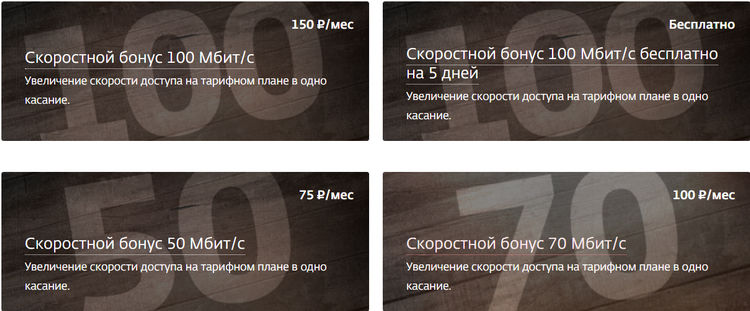
Вы можете заказов бонусное ускорение в 100 мбит/с на 5 дней бесплатно.
Устранение программ, использующих интернет
Для разгрузки канала от лишних приложений, самостоятельно выходящих в интернет, требуется сначала их найти. Для этих целей существует множество утилит, одной из которых является бесплатная программа TCPView. Она отображает в одном списке все активные сетевые соединения.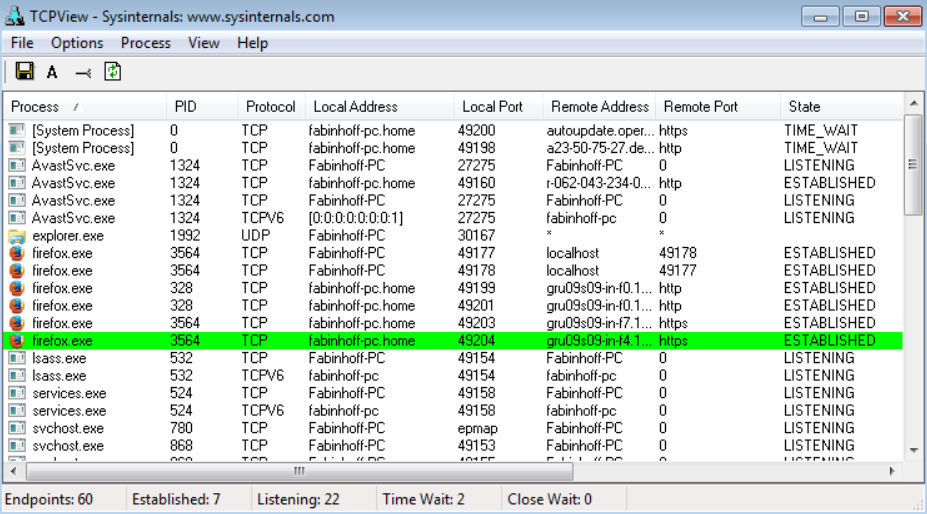
Приложение показывает название процесса, его расположение на жестком диске, сетевые данные подключения, количество переданного и принятого трафика, кроме того TCPView позволяет завершить этот исполняемый файл.
Выключаем QoS
Для отключения ограничения:
- Примените «Win+R», в редактируемое поле скопируйте gpedit.msc и подтвердите действие.
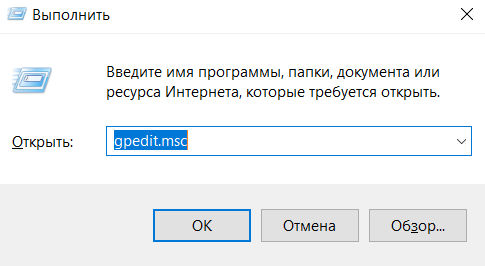
- Откройте каталог «Конфигурация ПК – Административные шаблоны – Сеть – Планировщик пакетов QoS».
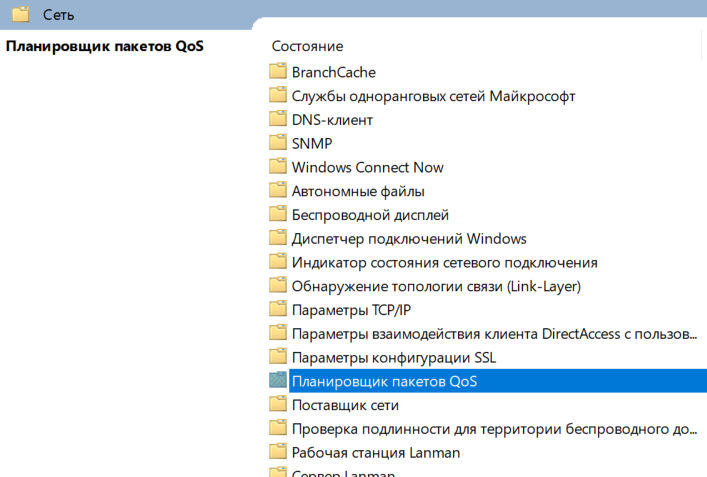
- Пару раз нажмите на ссылку «Ограничить резервируемую пропускную способность».
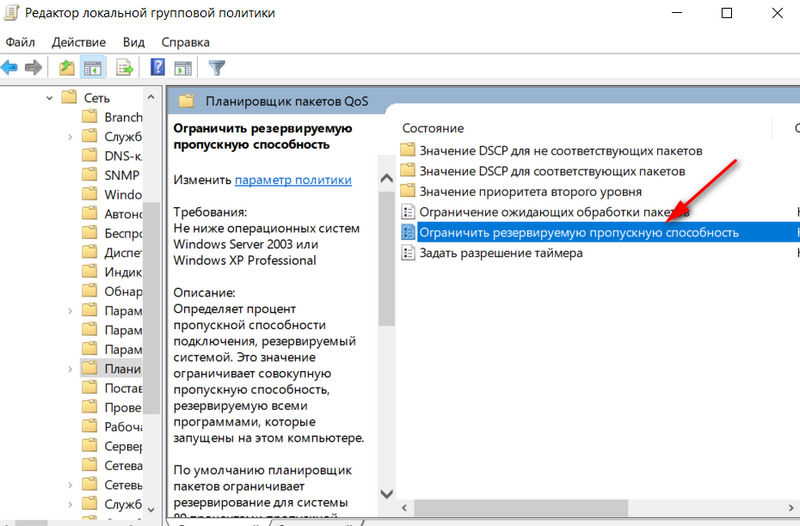
- Активируйте пункт «Включено», в числовой строке ниже выставьте 0, нажмите на «Ок».
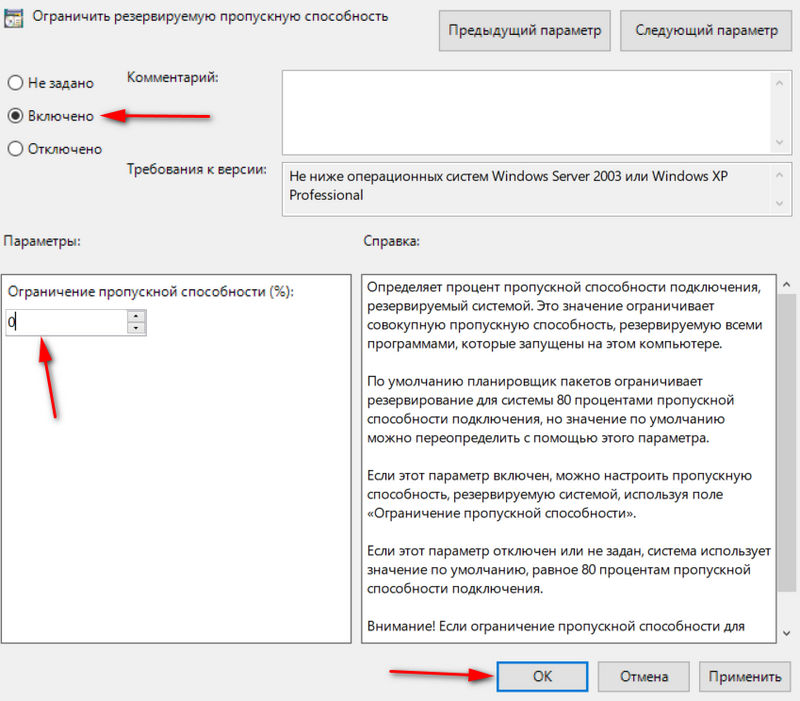
- Зайдите в параметры сетевой карты, найдите пункт «Планировщик пакетов QoS» и убедитесь, что маркер напротив него активен.
- Перезагрузите компьютер и проверьте скорость подключения, вы обязательно увидите разницу с предыдущими тестами.
Поиск и удаление вредоносного ПО
ПК, работающие под управлением Windows 10, имеют стандартное средство борьбы с вредоносным ПО. Эта утилита называется Microsoft Malicious Software Removal Tool. Она может работать как автоматически, так и в ручном режиме. Находится программа в папке C:\Windows\System32\ и запускается при помощи MRT.exe.
Сканирование системы проходит довольно долго, поэтому запаситесь терпением. Стоит отметить, что эта утилита менее эффективна чем стороннее ПО, но зато она ничего не повредит в ОС.
Количество независимых антивирусных программ огромно. Среди специализированных на поиске зараженных файлов утилит стоит отметить AdwCleaner, Malwarebytes, Junkware Removal Tool и SuperAntiSpyware. Среди антивирусов, которые не только удаляют вредоносное ПО, но и обеспечивают защиту от него заслуживают внимание приложения Bitdefender Internet Security, Kaspersky Internet Security, Bitdefender Antivirus Free Edition, BullGuard Internet Security, Norton Security Deluxe.
Турбо режим
Использование турбо режима в браузерах позволяет при плохом качестве интернет канала загружать сайты значительно быстрее. Это достигается за счет передачи страницы сначала серверу, который сжимает размер графики и пересылает облегченную версию сайта пользователю.
Обратите внимание, что странички, защищенные HTTPS, не обрабатываются, поэтому такой трафик не ускоряется.
Турбо режим встроен в браузеры:
- Opera;
- «Яндекс.Браузер»;
- мобильный Chrome;
- мобильный Firefox.
Включение «Турбо» выполняется в настройках браузеров и не занимает много времени.
Некорректная работа браузера
Нередко причиной медленной загрузки сайтов является работа самого браузера. Для восстановления работоспособности необходимо очистить его кэш. Приведем примеры:
- В Хроме кликните на иконку трех точек, далее «История» — «История» — «Очистить историю», выберете пункты куки и кэш, выставьте период «Все время», выполните удаление.
- В Opera кликните на «Меню опера», откройте настройки и кликните «Удалить личные данные», нажмите «Детальная настройка», оставьте галочки у куки и кэш, выполните удаление.
- В Мозилле используйте Ctrl+Shift+Delete, перейдите в раздел «Подробности», выберите пункт «Кэш», период «Все» и выполните удаление.
- В Internet Explorer также примените Ctrl+Shift+Delete, выделите записи «Временные файлы Интернета и веб-сайтов», «Файлы cookie и данные веб-сайтов», выполните удаление.
Очистка кэша DNS
При проблемах с отображением страниц может помочь удаление DNS-кэша. В этом хранилище сохраняются IP-адреса посещенных онлайн ресурсов, и эти данные могут устаревать. Для удаления DNS-кэша:
- Используйте горячие клавиши «Win+R».
- Введите cmd и примените действие.
- Скопируйте и выполните команду ipconfig/flushdns.
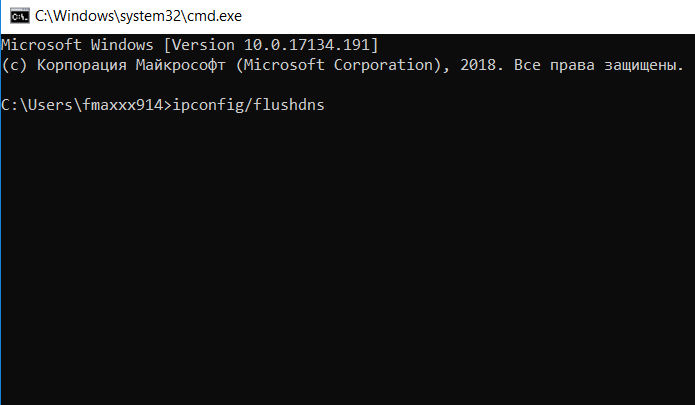
- Дождитесь появления фразы «Кеш сопоставителя DNS успешно очищен».
Увеличиваем кэш DNS
В процессе использования глобальной паутины большинство пользователей регулярно открывают одни и те же онлайн ресурсы, поэтому расширение кэша DNS, хранящего их IP адреса, повышает скорость загрузки сайтов. Сделайте следующее:
- Нажмите «Win+R», введите regedit.exe и примените действие.
- Перейдите в подкаталог HKEY_LOCAL_MACHINE\SYSTEM\CurrentControlSet\Services\DNScache\Parameters.
- Нажмите ПКМ в правой части экрана и внесите переменные DWORD: CacheHashTableBucketSize — 1, CacheHashTableSize — 384, MaxCacheEntryTtlLimit — 64000, MaxSOACacheEntryTtlLimit — 301.
- Выключите и включите ПК, примените горячие клавиши Win+R и введите cmd.
- Введите команды для очистки старого кэша: ipconfig /registerdns; ipconfig /release; ipconfig /renew.
Отключаем автоматическую подстройку
Для пользователей, посещающих большое количество новых сайтов, применим метод повышения скорости интернета при помощи отключения автоподстройки TCP. Если же Вы регулярно открываете одни и те же онлайн ресурсы, то убирать автоподстройку не стоит.
Для выключения функции:
- Нажмите Win+R и вставьте cmd в строке «Открыть».
- Введите текст — netsh interface tcp set global autotuninglevel=disabled и примените команду.
- Если изменения привели к негативным последствиям, то выполните команду включения автоподстройки TCP — netsh interface tcp set global autotuninglevel= normal и примените действие.
Показатели нормальной скорости
Чтобы понимать, чего можно ожидать от провайдера стоит знать на какие скорости рассчитано ваше подключение. Приведем номинально возможные значения для разных технологий:
- ADSL — до 24 Мбит/с.
- FTTx – до 100 Мбит/с и выше.
- GPON – До 1 Гбит/с.
- GPRS – 20 — 40 Кбит/с.
- EDGE – 100 — 236 Кбит/с.
- 3G – 144 Кбит/с — 3,6 Мбит/с.
- 4G – свыше 100 Мбит/с.
При падении скорости интернета многие причины можно устранить самостоятельно, но не забывайте, что обеспечение вас выходом в глобальную сеть на скорости, соответствующей тарифному плану, является прямой обязанностью провайдера «Дом.ру», поэтому специалисты технической поддержки организации обязаны помогать абонентам решать подобные проблемы.